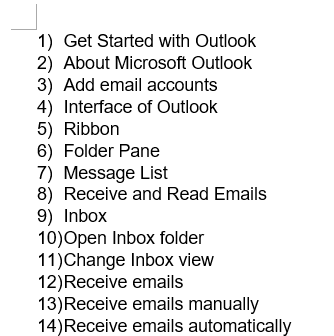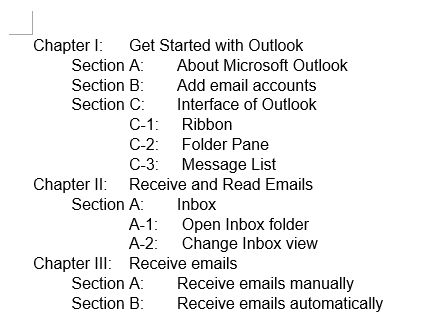Word'de özel çok düzeyli listeler oluşturma ve uygulama – Adım adım öğretici
Çok düzeyli liste, öğelerin birden fazla katman veya seviyeye ayrıldığı bir listedir. Her seviye, öğeler arasındaki hiyerarşi ve ilişkiyi göstermek için farklı bir girinti veya numaralandırma stili kullanır. Bu tür listeler, bilgileri katmanlı detay seviyelerinde sunmanıza olanak tanıyarak karmaşık verilerin daha anlaşılır ve gezilebilir olmasını sağlar.
Microsoft Word'deki çok düzeyli listeler, hem numaralı hem de madde işaretli formatları içerebilir. Bu listelerin özellikle yararlı bir özelliği, otomatik güncelleme yeteneğidir. Numaralı bir listenin ortasına yeni bir paragraf eklediğinizde veya mevcut öğelerin sırasını değiştirdiğinizde, Word, listenin doğru sıralamasını korumak için numaralandırmayı otomatik olarak günceller. İşte Word'de çok düzeyli listeleri nasıl uygulayacağınız ve özelleştireceğinizle ilgili detaylı bir kılavuz.

Word'de çok düzeyli liste uygulama
Word'de çok düzeyli liste uygulamak oldukça kolaydır, lütfen aşağıdaki adımları izleyin:
- Metin listelerinizi yazın ve ardından onları seçin.

- Sonra, Ana Sayfa sekmesine gidin, Paragraf grubunda, Çok Düzeyli Liste
 ikonuna tıklayın. Kullanmak istediğiniz bir stil seçin. Burada ikinci liste stilini seçeceğim. Ekran görüntüsüne bakın:
ikonuna tıklayın. Kullanmak istediğiniz bir stil seçin. Burada ikinci liste stilini seçeceğim. Ekran görüntüsüne bakın:
- Çok düzeyli listeyi uyguladıktan sonra, listeniz artık seçtiğiniz stilde biçimlendirilecektir. Tek seviyeli bir liste olarak görüntülenir. Ekran görüntüsüne bakın:
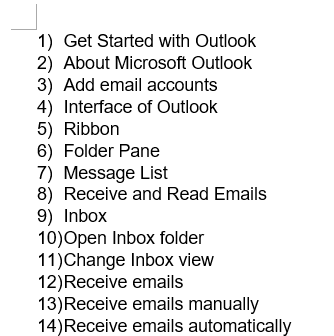
- Ardından, çok düzeyli listeler oluşturmak için Sekme tuşunu kullanmalısınız. İmleci metnin başına yerleştirin veya metin listelerini seçin, ardından Sekme tuşuna bir kez basın, metni bir seviye daha derine taşıyın. Eğer Sekme tuşuna birden fazla kez basarsanız, her basış paragrafı listenin giderek daha derin seviyelerine taşır. Ekran görüntüsüne bakın:

- Bir satırı listede daha yüksek bir seviyeye taşımak için, imleci satırın başına yerleştirin veya satırları seçin ve ardından Shift+Tab tuşlarına basın.

- Liste girintisini ayrıca şeritteki Girintiyi Artır ve Girintiyi Azalt düğmelerini kullanarak ihtiyaçlarınıza göre özelleştirebilirsiniz. Aşağıdaki demoyu inceleyin:

- Çok düzeyli liste stilini değiştirmek isterseniz, Çok Düzeyli Listeler açılır menüsünü tekrar tıklayın ve bu sefer menüde ihtiyacınız olan diğer varsayılan liste türlerinden birini seçin, ekran görüntüsüne bakın:

Word'de özel çok düzeyli liste oluşturma
Önceden ayarlanmış formatlar belirli ihtiyaçlarınızı karşılamıyorsa, gereksinimlerinize daha iyi uyacak şekilde özel bir çok düzeyli liste formatı oluşturabilirsiniz. Bu bölüm, size özel ihtiyaçlarınıza uygun bir çok düzeyli liste özelleştirme sürecinde rehberlik edecektir.
Adım 1: Yeni Çok Düzeyli Liste Tanımla iletişim kutusuna erişim
Şurada Ana Sayfa sekmesinde, Çok Düzeyli Liste ![]() düğmesine tıklayın. Ardından, Yeni Çok Düzeyli Liste Tanımla seçeneğini seçin, ekran görüntüsüne bakın:
düğmesine tıklayın. Ardından, Yeni Çok Düzeyli Liste Tanımla seçeneğini seçin, ekran görüntüsüne bakın:
Adım 2: Liste seviyelerini özelleştirme ve uygulama
Listenizin her seviyesi için biçimlendirmeyi özelleştirmek için. Açılan Yeni Çok Düzeyli Liste Tanımla iletişim kutusunda:
I. İlk liste seviyesini ayarlama
- Değiştirmek için seviye seçin bölümünde, değiştirmek istediğiniz liste seviyesini seçmek için tıklayın. Sol üst kutuda, numaralandırma seviyesini seçebilirsiniz. Bir seviyeye tıkladığınızda, sağdaki kutudaki ilgili bölüm siyah olacaktır. Burada ilk seviyeyi seçeceğim.
- Şurada Numara Biçimi grubunda:
- Şurada Numara için biçimlendirme girin metin kutusunda, Word, seçilen liste seviyesi için numara biçimlendirmesini gösterir. Metnin biçimini değiştirmek için bu kutuya doğrudan değişiklikler yapabilirsiniz.Not: Numara biçimi metin kutusunda, gölgeli alan numaralandırmayı temsil eder ve değiştirilemez. Eğer bunu değiştirirseniz, başka bir sayı ile bile olsa, otomatik numaralandırmayı bozacaktır ve listedeki tüm numaralar aynı olacaktır. Ancak, bu gölgeli numaranın önüne ve arkasına metin ve semboller ekleyerek biçimi geliştirebilirsiniz.
- Bu seviye için numara stili açılır listesinden, kullanmak istediğiniz numara biçimini seçin. İstediğiniz herhangi bir numara veya madde işareti stilini değiştirebilirsiniz.
- Tıklayın Yazı Tipi düğmesine tıklayarak yazı tipi biçimlendirmesini özelleştirin. Burada, istediğiniz yazı tipini, yazı tipi stilini, boyutunu ve renk veya efektler gibi ek özellikler seçebilirsiniz.

- Şurada Numara için biçimlendirme girin metin kutusunda, Word, seçilen liste seviyesi için numara biçimlendirmesini gösterir. Metnin biçimini değiştirmek için bu kutuya doğrudan değişiklikler yapabilirsiniz.
II. İkinci ve diğer liste seviyelerini ayarlama
- Değiştirmek için seviye seçin bölümünde, değiştirmek istediğiniz ikinci liste seviyesini seçmek için tıklayın.
- Şurada Numara Biçimi grubunda:
- Numara için biçimlendirme girin metin kutusuna, metnin biçimini değiştirmek için bu kutuya doğrudan değişiklikler yapabilirsiniz.
- Bu seviye için numara stili açılır listesinden, kullanmak istediğiniz numara biçimini seçin. İstediğiniz herhangi bir numara veya madde işareti stilini değiştirebilirsiniz.
- Tıklayın Yazı Tipi düğmesine tıklayarak yazı tipi biçimlendirmesini özelleştirin. Burada, istediğiniz yazı tipini, yazı tipi stilini, boyutunu ve renk veya efektler gibi ek özellikler seçebilirsiniz.

- Diğer liste seviyeleri için biçimlendirmeyi ayarlamak üzere yukarıdaki adımları tekrarlayın. Burada dört seviyeli bir liste ayarlayacağım ve siz diğer liste seviyelerini silmelisiniz veya hiçbiri olarak ayarlamalısınız. Ekran görüntüsüne bakın:
 📝 İpuçları:
📝 İpuçları:- Üst seviyeden numara dahil et: Bu seçenek, bir üst seviyedeki numarayı mevcut seviyenin numaralandırmasına dahil etmenizi sağlar. Bu açılır liste ilk seviye için kullanılamaz, çünkü onun üzerinde referans alabilecek daha üst seviyeler bulunmamaktadır.
Örneğin, Seviye 1, 1, 2, 3 şeklinde numaralandırılıyorsa ve Seviye 2 a, b, c kullanıyorsa, Seviye 2'nin Üst seviyeden numara dahil et açılır menüsünden Seviye 1'i seçmek, Seviye 2'nin numaralandırmasını 1a, 1b vb. şekline değiştirir.
- Konum: Bu bölümde, seçilen numara seviyesinin hizalamasını ve girintisini mevcut kontrolleri kullanarak ayarlayabilirsiniz. Bu ayarları tüm listenize uygulamak istiyorsanız, Tüm Seviyeler İçin Ayarla düğmesine tıklayın.
- Üst seviyeden numara dahil et: Bu seçenek, bir üst seviyedeki numarayı mevcut seviyenin numaralandırmasına dahil etmenizi sağlar. Bu açılır liste ilk seviye için kullanılamaz, çünkü onun üzerinde referans alabilecek daha üst seviyeler bulunmamaktadır.
- Son olarak, Tamam düğmesine tıklayın. Oluşturduğunuz çok düzeyli liste hem Mevcut Liste grubunda hem de Geçerli Belgedeki Listeler grubu içinde çok düzeyli liste menüsünde görünecektir. Ekran görüntüsüne bakın:

- Ardından, seçili metne yeni çok düzeyli liste stilini uygulayın, ekran görüntüsüne bakın:
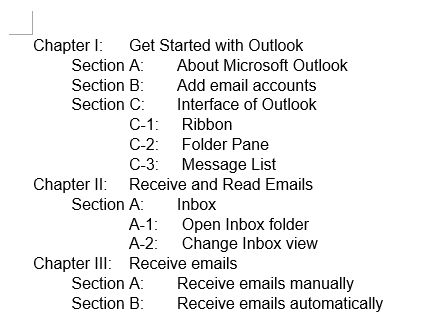
☑️ Bazı ek seçenekler
Yeni Çok Düzeyli Liste Tanımla iletişim kutusunda daha fazla seçenek bulunmaktadır, sol alt köşedeki Daha Fazla düğmesine tıklayın. Word, sağda ekstra bir panel ekleyerek iletişim kutusunu genişletir, böylece tüm iletişim kutusunu görebilirsiniz.
| Seçenek | Açıklama |
| Bir Stile Bağlama | Numaralı bir liste seviyesini belirli bir stille ilişkilendirmek için, Stile bağla açılır listesini kullanarak stili seçin. |
| Başlangıç Numarasını Özelleştirme | Bir liste seviyesi için numaralandırmanın nerede başlayacağını değiştirmek için Başlat spinner'ını ayarlayın. |
| Numaralandırmayı Yeniden Başlatma | Eğer numaralandırmanın belirli bir seviyeden sonra yeniden başlamasını istiyorsanız, Listeni şu seviyeden sonra yeniden başlat kutusunu işaretleyin ve açılır listeden uygun seviyeyi seçin. Bu seçeneğin ilk seviye için kullanılamayacağını unutmayın, çünkü yeniden başlatmayı tetikleyecek daha üst bir seviye yoktur. |
| Hukuki Stil Numaralandırma Kullanımı | Hukuki stil numaralandırma için (1.1.1 gibi ardışık Arap rakamları kullanan ve A.1.1 gibi karışık stiller yerine geçen), Hukuki stil numaralandırma kutusunu işaretleyin. |
| Takip Eden Karakterler | Numaralandırmanın neyin takip ettiğini belirleyin — Sekme karakteri, Boşluk veya Hiçbir şey. Eğer bir sekme karakteri seçerseniz, ayrıca Sekme durdurma noktası ekle kutusunu işaretleyerek belirli bir sekme durdurma mesafesi de ayarlayabilirsiniz. |

Word'de otomatik numaralandırma listesini metne dönüştürme
Microsoft Word'deki otomatik numaralandırma düzenli listeleri sürdürmeye yardımcı olur, ancak bazen numaralandırma düzen değişiklikleri, belge formatlaması veya veri dışa aktarma ile çakışabilir. Bu listeleri metne dönüştürmek bu tür sorunları çözebilir. Bu bölümde, size pratik bir araç tanıtacağım – Kutools for Word'den Liste'yi Metne Dönüştür özelliği. Bu özellik, otomatik numaralandırılmış bir listeyi tek bir tıklamayla düz metne dönüştürmenizi sağlar.
Kutools for Word'u yükledikten sonra, otomatik numaralandırma listesi metnini seçin ve ardından Kutools > Liste'yi Metne Dönüştür'e tıklayın, otomatik numaralandırma listesi hemen metne dönüştürülecektir, ekran görüntüsüne bakın:

Bu kılavuz, Microsoft Word'de çok düzeyli listeleri kullanma, uygulama ve özelleştirme konusunda kapsamlı bir anlatım sunmaktadır, ayrıca otomatik numaralandırılmış listeleri Kutools for Word kullanarak düz metne dönüştürmek için pratik bir çözüm önerir. Microsoft Word için daha fazla ipucu ve püf noktasını keşfetmek için lütfen buraya tıklayın.
İlgili Makaleler:
- Word'de kelimeler arasına madde işareti ekleme
- Bir Word belgesinde metnin önüne madde işaretli bir liste eklemek kolay olabilir, ancak bir satırda kelimeler arasında madde işareti eklemeniz gerekirse, bunu nasıl yaparsınız?
- Word'de ters sırada numaralandırma veya madde listesi
- Eğer bir listeniz varsa ve listenin içindeki kelimelerin sırasını ters çevirmek istiyorsanız, aklınıza gelen ilk fikir onları tek tek kopyalayıp yapıştırmak olacaktır. Ancak, birçok kelime satırı varsa, bu yöntemle ters çevirmek zahmetli olabilir. Bu sorunu çözmek için kolay bir yol var mı?
- Word'de otomatik numaralandırma özelliğini durdurma
- Varsayılan olarak, bir Word belgesine 1. yazdığınızda, bu bir numaralandırma listesi olarak tanınır, bu nedenle Enter tuşuna bastığınızda otomatik olarak 2. numaralı liste eklenir. Bazen bu, günlük işleriniz için can sıkıcı olabilir, bu otomatik numaralandırma özelliğini Word'de nasıl durdurabilirsiniz?
- Word'de birden fazla numaralandırma veya madde listesini düz metne dönüştürme
- Birden fazla otomatik numaralandırma veya madde listesini metne dönüştürmeniz gerekiyorsa, aşağıdaki yöntemlerle hızlıca yapabilirsiniz.
En İyi Ofis Verimlilik Araçları
Kutools for Word - Word Deneyiminizi Yükseltin
🤖 Kutools AI Özellikleri: Yapay Zeka Asistanı / Gerçek Zamanlı Asistan / Süper Parlat (Biçimi Koru) / Süper Çeviri (Biçimi Koru) / AI Redaksiyon / Yapay Zeka Düzeltme...
📘 Belge Uzmanlığı: Sayfaları Böl / Belgeleri Birleştir / Aralığı Farklı Biçimlerde Dışa Aktar (PDF/TXT/DOC/HTML...) / Toplu Olarak PDF'ye Dönüştür...
✏ Metin Düzenleme: Birden Fazla Dosyada Toplu Bul ve Değiştir / Tüm Resimleri Yeniden Boyutlandır / Tablo Satırlarını ve Sütunlarını Çevir / Tabloyu Metne Dönüştür...
🧹 Kolay Temizlik: Fazla Boşlukları, Bölüm Sonlarını, Metin Kutularını, Bağlantıları temizleyin / Daha fazla kaldırma aracı için Kaldır grubuna gidin...
➕ Yaratıcı Ekleme: Binlik Ayırıcıları Ekle / Onay Kutuları Ekle / Radyo Düğmeleri Ekle / QR Kodu Ekle / Barkod Ekle / Birden Çok Resim Ekle / Daha fazlasını Ekle grubunda keşfedin...
🔍 Hassas Seçimler: Belirli Sayfaları, Tabloları, Şekilleri, Başlık Paragraflarını nokta atışı seçin / Gezinmeyi daha fazla Seç özelliğiyle geliştirin...
⭐ Yıldız İyileştirmeleri: Herhangi Bir Aralığa Hızlı Geçiş / Tekrarlayan Metni Otomatik Ekle / Belge Pencereleri Arasında Geçiş Yap /11 Dönüşüm Aracı...
🌍 40+ Dil Desteği: Kutools'u seçtiğiniz dilde kullanın – İngilizce, İspanyolca, Almanca, Fransızca, Çince ve40'tan fazla dilde destek!

✨ Kutools for Office – Tek Kurulumda Beş Güçlü Araç!
İçerir: Office Tab Pro · Kutools for Excel · Kutools for Outlook · Kutools for Word · Kutools for PowerPoint
📦 Tüm5 aracı tek pakette alın | 🔗 Microsoft Office ile kusursuz entegre olur | ⚡ Hemen zaman kazanın ve verimliliği artırın
En İyi Ofis Verimlilik Araçları
Kutools for Word - 100+ Word için Araçlar
- 🤖 Kutools AI Özellikleri: Yapay Zeka Asistanı / Gerçek Zamanlı Asistan / Süper Parlat / Süper Çeviri / AI Redaksiyon / Yapay Zeka Düzeltme
- 📘 Belge Uzmanlığı: Sayfaları Böl / Belgeleri Birleştir / Toplu Olarak PDF'ye Dönüştür
- ✏ Metin Düzenleme: Toplu Bul ve Değiştir / Tüm Resimleri Yeniden Boyutlandır
- 🧹 Kolay Temizlik: Fazla Boşlukları Kaldır / Bölüm Sonlarını Kaldır
- ➕ Yaratıcı Ekleme: Binlik Ayırıcılar Ekle / Onay Kutuları Ekle / QR Kodları Oluştur
- 🌍 40+ Dil Desteği: Kutools sizin dilinizde –40'tan fazla dil desteği!